Sådan installeres .deb-pakker uden Ubuntu-software i Ubuntu 16.04

Ubuntu 16.04 er den første version, der indeholder den nye software til erstatningsprogram, GNOME Software, og den har allerede en show- stoppe fejl. I øjeblikket er det i Ubuntu 16.04 ikke muligt at installere tredjepartsprogrammer ved hjælp af Software-appen.
Denne fejl er kun midlertidig, da Canonical allerede har svært ved at løse problemet. I mellemtiden er der nogle måder at installere disse DEB-filer på uden software-appen.
Den grafiske løsning: GDEBI
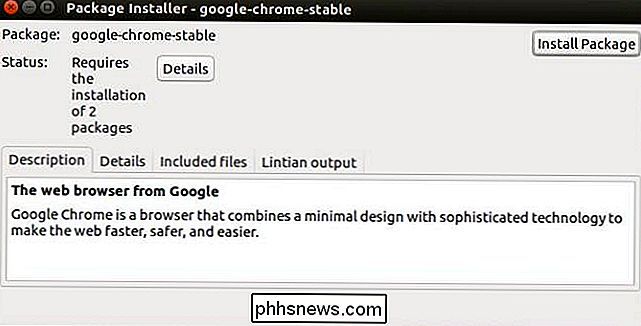
GDBi Package Installer er en grafisk løsning, der supplerer Software-appen ved at installere .deb-filer gemt lokalt på din computer. GDebi er et godt installationsværktøj i sig selv, der byder på en strømlinet proces med repository adgang til afhængighedsopløsning. GDebi er placeret i standardbiblioteker for Ubuntu i 16.04, så vi vil kunne bruge Ubuntu Software app til at installere den. Noget ironisk nok, ja, vi bruger Ubuntu Software til at løse problemet med Ubuntu Software.
Åbn Ubuntu Software app og i søgefeltet øverst i vinduet, skriv "gdebi". Software-appen begynder automatisk at søge, mens du skriver, så du bør se resultaterne med det samme. Når resultaterne vises, skal du se to næsten identiske poster. En af disse er standardversionen af GDebi, og den anden er den ændrede version til brug på KDE Plasma-skrivebordsmiljøet. Vi kan udføre opgaven med begge muligheder, men jeg anbefaler at vælge ikke-KDE-versionen i dette tilfælde.
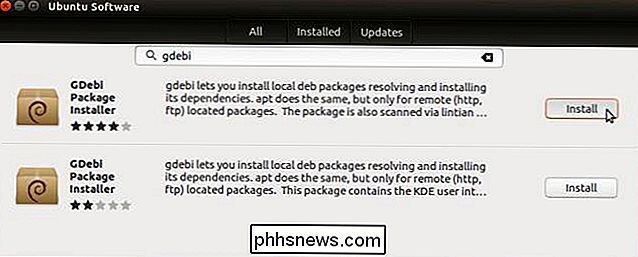
Når du har installeret GDebi, skal du åbne Filhåndtering og navigere til den mappe, hvor du har gemt .deb-filen . Standardplaceringen er Downloads-mappen inde i din / hjemmappen. Når du er der, skal du højreklikke på .deb-filen og vælge "GDebi Package Installer" fra undermenuen "Åbn med".
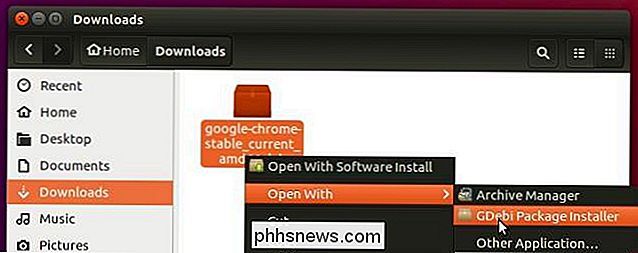
Med .deb-filen åbnet i GDebi, kan du se en "Install Package" -knap øverst til højre af vinduet. Du skal blot klikke på denne installationspakke og indtaste dit systemadgangskode, når du bliver bedt om det. På dette tidspunkt vil GDBi klare resten. Du ved, at installationen er fuldført, når knappen "Installer pakke" ændres for at sige "Fjern pakke".
Terminalopløsningen: APT
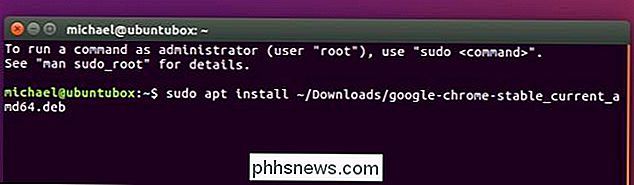
RELATED: Forenkle kommandolinjepakkehåndtering med APT i stedet for apt -get
Som du måske forventer på en Linux-maskine, kan du også udnytte kommandolinjen. Vi har skrevet om at forenkle din kommandolinjepakkehåndtering med "apt" i stedet for "apt-get" før, og det er endnu et eksempel på, hvordan "apt" -kommandoen kan forenkle processen. Tidligere havde du brug for at ændre arbejdskataloget til den mappe, der indeholdt .deb-filen og køre separate kommandoer til dpkg og apt-get. I 16.04 kan du dog bare bruge kommandoen "apt":
sudo apt install application.debLad os sige, at du downloadede .deb for Google Chrome til Downloads-mappen i din / hjemmemappe. Kør følgende kommando:
sudo apt install ~ ~ Downloads / google-chrome-stable_current_amd64.deb"~ /" er et symbol, der automatisk forbinder til den aktuelle brugers hjemmemappe, i mit tilfælde ville det være "/ home / michael / ".
Det er en tredjepart, og jeg vil DEB hvis jeg vil
Ubuntu 16.04 afsendt med en ret stor fejl, men løsningerne til at fungere det er ret simple. Canonical har allerede udviklet en løsning på dette problem, så forhåbentlig vil disse løsninger ikke være nødvendige i for meget længere tid. Alligevel er det altid praktisk at have dem i din baglomme, hvis der opstår noget som dette i fremtiden.

How-To Geek's Skype-konto blev hakket, og Skype-support vil ikke hjælpe
Senere i går sendte Skype mig en email, som gav mig besked om, at de med succes havde ændret min e-mail-adresse til thegeek @ cock.li og jeg skal besøge min konto for at gennemgå mine ændringer. Medmindre jeg ikke ændrede noget. Og hvad? UPDATE! Takket være den fantastiske Jon Galloway, der kontaktede folk på mine vegne, kunne jeg komme tilbage til min Skype-konto.

Sådan slettes tekstbeskeder og iMessages i iOS
Uanset om du har dem ved hjælp af iMessage eller SMS, skal du nogle gange fjerne meddelelser fra din iOS-enhedens meddelelseshistorik. Måske rydder du ud af gamle rod, eller måske skal du fjerne beskeder med mere følsomme oplysninger. Uanset din grund kan du fjerne bestemte meddelelser fra samtaler eller slette hele samtaler på én gang (og du kan også indstille meddelelser til automatisk at udløbe).



